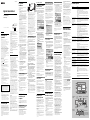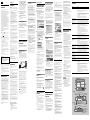Sidan laddas...

Svenska
Information för
användare
Program © 1999, 2000, 2001, 2002, 2003, 2004 Sony Corporation
Program © 2004 Sony Corporation
Alla rättigheter förbehålles. Den här handledningen
och den programvara som beskrivs i den här texten får
inte, varken helt eller delvis, mångfaldigas, översättas
eller överföras till maskinellt läsligt format utan
skriftligt tillstånd från Sony Corporation.
SONY CORPORATION KAN INTE GÖRAS
ANSVARIGT FÖR DIREKTA, INDIREKTA ELLER
SPECIFIKA SKADOR SOM UPPSTÅTT TILL FÖLJD
AV DENNA HANDLEDNING, PROGRAMVARAN
ELLER ANNAN INFORMATION SOM HÄR INGÅR,
ELLER SOM FÖLJT AV ATT DEN ANVÄNTS, DETTA
OAVSETT VILKA FÖRBINDELSER SOM INGÅTTS
ELLER KONTRAKT SOM UPPRÄTTATS.
Sony Corporation behåller rättigheten att när som
helst, och utan föregående meddelande, göra
ändringar i denna handledning eller den information
den innehåller.
För programvaran som beskrivs i denna text kan gälla
särskilda villkor enligt separat användarlicens.
Varumärken
• ”Memory Stick” och är varumärken som tillhör Sony
Corporation.
• “MagicGate Memory Stick” är ett varumärke som tillhör
Sony Corporation.
• ”LPEC” och
är varumärken som tillhör Sony
Corporation.
• IBM och PC/AT är registrerade varumärken som tillhör
International Business Machines Corporation.
• Microsoft, Windows och Outlook är varumärken som tillhör
Microsoft Corporation, registrerade i USA och andra länder.
Copyright ©1995 Microsoft Corporation.
Alla rättigheter förbehålles.
Portion Copyright ©1995 Microsoft Corporation
• Apple och Macintosh är varumärken som tillhör Apple
Computer Inc., registrerade i USA och andra länder.
• Pentium är ett registrerat varumärke som tillhör Intel
Corporation.
• NaturallySpeaking och Dragon Systems är varumärken som
tillhör ScanSoft, Inc. och är registrerade i USA och/eller
andra länder.
• Alla andra varumärken och registrerade varumärken är
varumärken eller registrerade varumärken som tillhör sina
respektive ägare. ”™” och ”
®
” är inte utsatta i varje enskilt
fall i den här handledningen.
Redigeringsprogramet ”Digital Voice Editor”använder följande
programvarumoduler:
Microsoft
®
DirectX
®
Media Runtime
©2001 Microsoft Corporation. Alla rättigheter förbehålles.
Information
UNDER INGA SOM HELST OMSTÄNDIGHETER KAN
SÄLJAREN STÄLLAS SOM ANSVARIG FÖR NÅGOT
SLAG AV DIREKTA ELLER INDIREKTA SKADOR,
ELLER FÖRLUST AV INKOMST, SOM UPPSTÅTT SOM
FÖLJD AV EN DEFEKT PRODUKT ELLER AV
ANVÄNDANDET AV EN PRODUKT.
Obs!
• Det är inte säkert att illustrationerna i den här handledningen
exakt liknar programvaran som den visas på skärmen när du
använder den.
• Förklaringarna i den här bruksanvisningen utgår från att du
har grundläggande kunskaper om Windows. Information
om hur du använder datorn och dess operativsystem finns i
respektive handledning.
• Bilderna i den här bruksanvisningen gäller Sony IC-inspelare
i serierna ICD-S, ICD-ST, ICD-SX, ICD-MS, ICD-BM, ICD-BP
och ICD-P.
Innan du börjar
Den här bruksanvisningen beskriver hur du ansluter
Sony IC-inspelaren i serierna ICD-S, ICD-ST, ICD-SX,
ICD-MS, ICD-BM, ICD-BP och ICD-P till en dator och
hur du installerar programvaran ”Digital Voice
Editor”. Bruksanvisningen ger även en överblick över
programvaran ”Digital Voice Editor”. Innan du börjar
bör du läsa igenom IC-inspelarens bruksanvisning.
Med ”Digital Voice Editor” kan du överföra
meddelanden till en dator, spara dem på datorns
hårddisk och därifrån spela upp och redigera dem.
• Överföra meddelanden som spelats in på IC-
inspelaren till datorn.
• Spara meddelanden på datorns hårddisk
• Öppna, spela upp och redigera meddelanden på en
dator
• Överföra meddelanden tillbaka till IC-inspelaren
• Skicka röstmeddelande med hjälp av MAPI e-
postprogram.
• Använda kopieringstangenterna för att spela upp ett
meddelande och överföra det med hjälp av en
ordbehandlare eller ett redigeringsfönster.
• Överföra meddelanden från IC-inspelaren med
hjälp av röstidentifieringsprogrammet Dragon
NaturallySpeaking
®
(förutsätter att Dragon
NaturallySpeaking version 5.0 eller senare,
Preferred eller Professional Edition finns installerad
på datorn).
Mer information om de olika funktionerna finns i
direkthjälpen.
BKomma igång
Systemkrav
Datorn och dess system måste uppfylla följande
minimikrav.
• Datorn måste vara en IBM PC/AT eller kompatibel
dator
– Processor (CPU): 266 MHz Pentium
®
II eller
snabbare
– Minne (RAM): minst 64 MB
– Hårddiskutrymme: minst 70 MB (beroende på de
lagrade ljudfilernas storlek och antal).
– CD-ROM-enhet/”Memory Stick”-läsare
*1
– USB-anslutning
*2
(kompatibel med standarden
USB 1.1)
– Ljudkort: Sound Blaster 16-kompatibelt
– Bildskärm: High color (16 bitar) eller bättre,
800x480 punkter eller mer
• Operativsystem (OS): Microsoft
®
Windows
®
XP
Professionnel/XP Home Edition/2000
Professionnel/Millennium Edition/98 Second
Edition/98 standardinstallation.
*3
(Du kan inte
använda den här programvaran med Windows
®
95
eller Windows
®
NT.)
*1 Om du inte ansluter IC-inspelaren till datorn via USB-
anslutning, måste du ha en dator med ett fack för ”Memory
Stick” eller en ”Memory Stick”-adapter (se nedan) för att
kunna överföra informationen till datorn:
– PC Card-adapter för ”Memory Stick” (t.ex. MSAC-PC3)
– Memory Stick läsare/skrivare (t.ex. MSAC-US70)
Vissa adaptrar ställer högre krav på systemet. Du
rekommenderas att inte använda en diskettadapter för
”Memory Stick”.
*2 Du behöver USB-anslutning för att kunna ansluta en IC-
inspelare som har USB-anslutning. Du behöver också den
här typen av anslutning för att kunna ansluta en Memory
Stick läsare/skrivare (t.ex. MSAC-US70).
*3 Om du använder programvaran under Windows
®
2000
Professional loggar du in i Windows med ett användarnamn
som tillhör en grupp med administrativ behörighet, t.ex.
”Administrators” (Administratör) eller ”Power Users”. Du
kan inte använda programvaran om du loggar in med ett
konto som tillhör ”Users”.
Om du använder programvaran under Windows
®
XP
Professional/Home Edition loggar du in i Windows med ett
användarnamn som tillhör gruppen ”Computer
administrator”. Du kan inte använda programvaran om du
loggar in med ett konto som tillhör ”Users”.
Obs!
• Du kan inte använda programvaran i Macintosh-miljö.
• Hembyggda datorer, datorer vars operativsystem har
installerats eller uppgraderats av användaren själv, eller
datorer med flera operativsystem (multi-boot) stöds inte.
Om överföring av meddelanden
Om du använder programvaran Dragon NaturallySpeaking
®
(taligenkänningsprogramvara) för att överföra meddelanden
måste datorn också uppfylla de systemkrav som Dragon
NaturallySpeaking kräver. Mer information finns under ”Om
röstigenkänning”. Du kan inte använda överföringsfunktionen
för inspelare i serien ICD-P.
Om att skicka röstmeddelanden
Om du använder Microsoft
®
Outlook Express 5.0/5.5/6.0 för
att skicka röstmeddelanden med e-post måste datorn uppfylla
de systemkrav som gäller för Outlook Express.
Installera
programvaran
Installera programvaran ”Digital Voice Editor” på
datorns hårddisk.
Obs!
• När du installerar ”Digital Voice Editor” för serien ICD-MS/
SX/ST/S/BP/BM/P kan du skapa kompatibla filformat (se
under ”Filformat”).
När du installerar ”Digital Voice Editor” för serien ICD-MS/
SX/ST/S/BP/BM kan du skapa alla kompatibla filformat
utom filer av formatet DVF (TRC). (Däremot kan du spela
upp filer av formatet DVF (TRC).)
När du installerar de båda typerna av ”Digital Voice
Editor” måste du välja en överskrivande installation för
att alla kompatibla filformat ska kunna hanteras.
• Anslut inte IC-inspelaren till datorn innan du installerat
programvaran.
• Stäng alla öppna program innan du installerar programvaran
”Digital Voice Editor”.
• När du installerar eller avinstallerar programvaran under
Windows® 2000 Professional måste du logga in under
användarnamnet ”Administrator” (Administratör). ”
• När du installerar eller avinstallerar programvaran under
Windows® XP Professional/Home Edition loggar du in med
ett användarnamn som tillhör gruppen ”Computer
administrator”. (Du kan kontrollera om användarnamnet
tillhör gruppen ”Computer administrator” genom att öppna
”User Accounts” (Användarkonton) från ”Control Panel”
(Kontrollpanelen). Den information du behöver finner du
under det användarnamn som visas.)
• Om ”Memory Stick Voice Editor 1.0/1.1/1.2/2.0” redan är
installerat kommer det att automatiskt raderas under
installationen av den medföljande programvaran ”Memory
Stick Voice Editor”. (Däremot raderas inga meddelanden.)
• Efter installationen installeras också modulen Microsoft
DirectX beroende på vilket operativsystem du använder. Den
modulen tas inte bort även om du avinstallerar
programvaran.
• Installera inte ”Memory Stick Voice Editor 1.0/1.1/1.2/2.0”
efter det att du har installerat ”Digital Voice Editor”. Om du
gör det kommer inte ”Digital Voice Editor” att fungera som
det ska. Med hjälp av den medföljande programvaran kan
du både spara och redigera meddelanden på ”Memory
Stick”.
1 Slå på datorn och starta Windows.
2 Sätt in den medföljande CD-ROM-skivan i
CD-ROM-läsaren.
Installationsguiden startas automatiskt och
startfönstret visas.
Om installationen inte startar automatiskt
dubbelklickar du på [DVE Setup.exe] i mappen
[English].
Om du redan har installerat en tidigare
version av programvaran ”Digital Voice
Editor” eller någon version av
programvaran ”Memory Stick Voice Editor”
En dialogruta för avinstallation av den tidigare
versionen visas. Avinstallera den tidigare
versionen genom att följa instruktionerna på
skärmen. När du har gjort det startas
installationen av den aktuella versionen.
3 Följ instruktionerna på bildskärmen.
När dialogrutan [Restart] visas startar du om
datorn genom att klicka på [OK].
Nu är installationen färdig.
När dialogrutan där du anger ägarens
namn visas
Ange ett namn så att du kan identifiera dig för
Digital Voice Editor.
Avinstallera programvaran
Om du vill avinstallera programvaran gör du så här.
1 Klicka på [Start] och välj [Programs], [Sony
Digital Voice Editor 2] och sedan [Uninstall].
Avinstallationen startar.
2 Följ instruktionerna på skärmen.
Obs!
Om du har installerat programvaran och sedan vill flytta den
till en annan plats på datorn, måste du först avinstallera den
och sedan installera den på den nya platsen. Programvaran
fungerar inte som den ska om du bara flyttar filerna.
1 Tips!
• Du kan också starta avinstallationen genom att klicka på
[Start] och sedan välja [Inställningar], [Kontrollpanelen] och
[Lägg till/ta bort program].
• En avinstallation raderar inte några meddelanden.
Ansluta IC-inspelaren
till en dator
Du kan överföra informationen från IC-inspelaren till
datorn antingen genom att ansluta IC-inspelaren direkt
till datorn eller genom att sätta in ett ”Memory Stick” i
datorn.
Anslutning via USB (för de IC-
inspelare som har en USB-
anslutning)
Anslut IC-spelarens och datorns USB-kontakter till
varandra med hjälp av den medföljande USB-kabeln.
När du har anslutit kabeln identifieras IC-inspelaren
av datorn. Du kan koppla in eller koppla bort kabeln
oberoende av om IC-inspelaren och datorn är på- eller
avslagna.
Obs!
• Innan du ansluter IC-inspelaren till datorn ska programvaran
”Digital Voice Editor” vara installerad på datorn. I annat fall
kan det hända att meddelandet [Found New Hardware
Wizard] (guiden Ny maskinvara) eller liknande visas när du
ansluter IC-inspelaren till datorn. I så fall klickar du på
[Cancel] (avbryt).
• När du för första gången ansluter en IC-inspelare i serien
ICD-BP till datorns USB-anslutning under Windows
®
XP
Professional/Home Edition kan det hända att meddelandet
[Hardware Installation] visas. Du kan utan problem ignorera
det här meddelandet. Fortsätt installationen eller fortsätt
använda programmet genom att klicka på [Continue
Anyway].
• Anslut inte fler än två USB-enheter till datorn. Normal
funktion kan annars inte garanteras.
• Felfri användning med den här IC-inspelaren kan inte
garanteras om du använder en USB-hubb eller en USB-
förlängningskabel.
•I vissa fall kan det uppstå funktionsstörningar beroende på
vilka andra USB-enheter som samtidigt är anslutna.
• Innan du ansluter IC-spelaren till datorn bör du kontrollera
hur mycket som finns kvar av batteriet (batteriindikatorn
”
” bör visa mer än ett segment). Om batterierna är
nästan tomma kan det hända att kommunikationen mellan
IC-inspelaren och datorn inte fungerar som den ska.
• Innan du ansluter IC-inspelaren ska IC-inspelaren vara i
stoppläget.
• Du rekommenderas att koppla bort kabeln från datorn när du
inte använder ”Digital Voice Editor”.
Sätta ett ”Memory Stick” i datorn
(serien ICD-MS)
Ta ur ”Memory Stick” ur IC-inspelaren och sätt sedan
det i datorn på något av följande sätt:
Om datorn har ett ”Memory Stick”-fack
Sätt in ”Memory Stick” direkt i facket.
Om datorn saknar fack för ”Memory Stick”
Anslut ”Memory Stick” till datorn via någon av
nedanstående enheter. Oavsett vilken du väljer måste
du också installera drivrutinen för enheten. Mer
information finns i enhetens bruksanvisning.
• Använda Sony PC Card-adapter (t.ex. MSAC-PC3)
Sätt in ”Memory Stick” i PC Card-adaptern. Sätt
sedan in PC Card-adaptern i datorns PC Card-fack.
Obs!
Om du använder PC Card-adaptern måste du se till att
LOCK-omkopplaren för ”Memory Stick” står i upplåst läge.
• Använda en USB-kompatibel Sony Memory Stick
läsare/skrivare (t.ex. MSAC-US70)
Använd den medföljande USB-kabeln för att ansluta
Memory Stick läsaren/skrivaren till datorns USB-
anslutning. Sätt i ett ”Memory Stick” i Memory Stick
läsaren/skrivaren.
Använda IC-inspelaren som en flyttbar
disk (serien ICD-MS5xx/S/BM)
– Funktion för informationslagring (serien ICD-
S)
– Funktion för ”Memory Stick” läsare/skrivare
(IC-inspelare med USB-anslutning)
Om du ansluter IC-inspelaren och datorn via USB kan
du tillfälligtvis spara bild- och textfiler från datorn till
IC-inspelaren eller ”Memory Stick” på följande sätt:
1 Anslut IC-inspelare och datorn via USB-
anslutningarna.
2 Öppna ”My Computer” (Den här datorn)
under Windows och kontrollera att en ny
ikon för en flyttbar disk visas.
3 Använd Explorer, eller någon annan lämplig
metod, för att kopiera filerna från datorn till
den nya flyttbara disken.
Obs!
• En fil som du sparat utan att använda ”Digital Voice Editor”
kan varken spelas upp eller visas på IC-inspelaren, även om
den är av ett filformat som den hanterar.
• När du visar innehållet på den flyttbara disken med hjälp av
Explorer visas mappen VOICE. Använd programmet
”Digital Voice Editor” när du flyttar, kopierar, lägger till eller
raderar filer i mappen VOICE.
• Inspelningstiden för IC-inspelaren minskas i förhållande till
storleken på de filer du kopierar över till den.
• Använd inte datorn för att formatera den flyttbara disken.
USB-kabel (medföljer)
Till USB-
anslutningen på
IC-inspelaren
Till USB-
anslutningen
på datorn
BAnvända programvaran
Starta programvaran
”Digital Voice Editor”
1 Slå på datorn och starta Windows.
2 Anslut IC-inspelaren till datorn.
3 Klicka på [Start] och välj sedan [Programs],
[Sony Digital Voice Editor 2] och därefter
[Digital Voice Editor 2].
”Digital Voice Editor” startar och programmets
huvudfönster visas.
Informationen på IC-inspelaren eller ”Memory
Stick” laddas och meddelandenas mappar och filer
visas i IC-inspelarens meddelandefönster.
Obs!
När du startar ”Digital Voice Editor” för första gången
visas IC-inspelarens valdialogruta i steg 4.
4 När IC-inspelaren är bortkopplad, eller när
inga mappar eller meddelanden visas i IC-
inspelarens meddelandefönster, väljer du IC-
inspelaren eller ”Memory Stick”-enheten på
något av följande sätt:
• Klicka på den nedåtriktade pilen i IC-
inspelarens kombinationsruta.
• Klicka på (Select IC Recorder) i
verktygsfältet.
• Välj [Select IC Recorder] i menyn [IC
Recorder].
Dialogrutan [Select IC Recorder] visas. I listan som
visas väljer du den IC-inspelare eller ”Memory
Stick”-enhet du använder och klickar sedan på [OK].
Meddelandemapparna för den valda IC-inspelaren
visas i mappfönstret.
Obs!
• Vilka enhetsbeteckningar som visas och hur IC-inspelaren
identifieras i IC-inspelarens kombinationsruta bestäms av hur
datorn är konfigurerad och vilka inställningar du har gjort,
vilken typ av IC-inspelare du använder och hur du har
anslutit ”Memory Stick”.
• När du anger ”Memory Stick”-enhet eller IC-inspelare i
serien ICD-S/BM utan mappen VOICE, får du via en
dialogruta en fråga om du vill skapa en ny
meddelandemapp. Klicka på [Yes] (Ja) så utförs de
grundläggande minnesinställningarna och huvudfönstret för
Digital Voice Editor visas. Om du väljer [Cancel] visas
dialogrutan för val av IC-inspelare.
• Om den IC-inspelare du anslut till datorn inte visas i IC-
inspelarens kombinationsruta bör du kontrollera
anslutningen.
• När du ansluter en Memory Stick IC-inspelare i serien ICD-
MS5xx visas inte IC-inspelarens namn i kombinationsrutan.
Välj istället enheten ”Memory Stick”.
• Antalet mappar beror på vilken IC-inspelare du använder.
Avsluta programmet
Klicka på knappen [X] i fönstrets övre högra hörn eller
välj [Quit] i menyn [File].
Använda programvarans
direkthjälp
Mer information om hur du använder programvaran
”Digital Voice Editor” finns i direkthjälpen.
1 Tips!
Den allra senaste informationen finns i filen ”readme.txt”. För
att öppna filen klickar du på [Start], [Program], [Sony Digital
Voice Editor 2] och sedan på [ReadMe].
Det finns tre sätt att öppna direkthjälpen:
• Klicka på [Start], [Programs], [Sony Digital Voice
Editor 2] och sedan på [Help].
• När du har startat programmet väljer du [Help
Topics] på menyn [Help].
• När du har startat programmet klickar du på
(Help topics) i verktygsfältet.
Spara meddelanden
på datorn
Du kan spara meddelandena som ljudfiler på datorns
hårddisk.
Det finns tre sätt att spara meddelanden:
• Spara meddelanden automatiskt (endast serien ICD-
SX/ST/P/BM och ”Memory Stick”)
• Spara meddelanden med dra och släpp-teknik
• Spara genom att ange filtyp och filnamn (mer
information finns i programmets direkthjälp).
Obs!
• Du kan inte använda följande tecken i namn på filer: \ / : *
? ” < > |
• Om du skriver namnet på en fil som redan finns, får du via
en dialogruta en fråga om du vill att den befintliga filen ska
skrivas över. Om du vill ersätta den klickar du på [Yes]. Om
du vill ange ett annat filnamn klickar du på [No].
• När ett meddelande sparas på datorns hårddisk tas
eventuella larminställningar bort.
Spara meddelanden automatiskt
(AutoSave) (endast serien ICD-SX/
ST/P/BM och ”Memory Stick”)
Om du har aktiverat Digital Voice Editor kan du
automatiskt spara nyinspelade meddelanden från IC-
inspelaren till datorn varje gång IC-inspelaren ansluts
eller när du sätter i ett ”Memory Stick”. Om du
använder flera IC-inspelare kan du ställa in den
automatiska spara-funktionen för var och en av dem.
Mer information finns i direkthjälpen.
Obs!
Kontrollera att du har angett användarnamn för IC-inspelaren
innan du använder den automatiska spara-funktionen. Du kan
ange IC-inspelarens användarnamn i IC-inspelarens
inställningsfönster. Du kan inte ange användarnamn för
”Memory Stick”. Eftersom IC-inspelare i serien ICD-MS5xx
identifieras som ett ”Memory Stick” behöver du inte ange
användarnamnet.
1 När du har aktiverat Digital Voice Editor
ansluter du en IC-inspelare i serien ICD-SX/
ST/P/BM eller sätter i ett ”Memory Stick”.
Dialogrutan AutoSave Settings (inställningar för
den automatiska spara-funktionen) visas.
2 Markera [Execute AutoSave] och klicka
sedan på [OK].
Den automatiska spara-funktionen startar.
Spara meddelanden med dra och
släpp-teknik
1 Markera det meddelande som du vill spara
genom att klicka på det i IC-inspelarens
meddelandefönster (1).
Om du vill markera meddelanden som ligger i
följd efter varandra håller du Skift-tangenten
nedtryckt samtidigt som du klickar på det första
och sista meddelandet som du vill markera i listan;
om meddelandena ligger utspridda håller du Ctrl-
tangenten nedtryckt samtidigt som du klickar på
meddelandena.
2 Dra meddelandet (2) och släpp det (3) i PC-
meddelanderutan.
Meddelandet sparas på datorn och visas i listan i
datorns meddelandefönster.
Obs!
• Du kan inte släppa meddelandet i datorns mapplista.
• Meddelandet sparas i det filformatet och med det
filnamn som du angett i fönstret [Options].
Spara alla meddelanden
tillsammans i en mapp
Klicka på den mapp som du vill spara i IC-
inspelarens mapplista och dra den till datorns
meddelandelista och släpp den där.
Du kan spara alla meddelanden i en meddelandemapp
tillsammans som en mapp. Mer information finns i
direkthjälpen.
Spara alla meddelandemappar på
en och samma gång
Välj [Save All] i menyn [IC Recorder].
Dialogrutan, som används när alla meddelandena på
IC-inspelaren ska sparas, visas. Ange målmapp och
den filtyp som ska användas när meddelandena
sparas. Mappen får automatiskt ett namn enligt
mallen ”IC-inspelarens modellbeteckning_IC-
inspelarens användarnamn_aktuellt år_aktuell
månad_aktuell dag”, t.ex. ICD-BM1_2004_07_04. Mer
information finns i direkthjälpen.
Föra över
meddelanden till IC-
inspelaren
Du kan föra över ett eller flera markerade
meddelanden från datorns hårddisk till IC-inspelaren.
Du kan föra över meddelandena ett efter ett eller alla
meddelanden från en viss mapp samtidigt som en
enhet.
De meddelanden du fört över kan spelas upp på IC-
inspelaren.
Det finns två sätt att föra över meddelanden:
• Du kan lägga till meddelandet (meddelandena) i
slutet av den angivna mappen. (Mer information
finns i direkthjälpen.)
• Du kan placera meddelandet (meddelandena) i en
viss position med dra och släpp-teknik
• Lägga till meddelandet (meddelandena) som en ny
mapp (endast serien ICD-MS/BM)
Obs!
• När ett meddelande förs över till IC-inspelaren avbryts dess
eventuella larminställning.
• När IC-inspelarens minne är fullt, eller när antalet
meddelanden i en mapp överstiger 99 (999 för ett ”Memory
Stick”), kan du inte lägga till fler meddelanden. Radera i så
fall de meddelanden du inte längre behöver ha kvar; sedan
kan du göra ett nytt försök att lägga till det nya meddelandet.
Föra över meddelanden ett och ett
1 Markera det meddelande som du vill föra
över genom att klicka på det i listan i
datorns meddelandefönster (1).
Om du vill markera meddelanden som ligger i
följd efter varandra håller du Skift-tangenten
nedtryckt samtidigt som du klickar på det första
och sista meddelandet som du vill markera i listan;
om meddelandena ligger utspridda håller du Ctrl-
tangenten nedtryckt samtidigt som du klickar på
meddelandena. Du kan markera olika filtyper
samtidigt.
2 Dra meddelandet (2) och släpp det (3) på
den önskade position i listan i IC-inspelarens
meddelandefönster.
När du är på väg att släppa meddelandet visas
infogningsraden. Det är på den raden
meddelandet kommer att placeras.
1 Tips!
Om du släpper meddelandet i IC-inspelarens mapplista
placeras meddelandet i slutet av den valda mappen.
Föra över alla meddelanden i en
mapp samtidigt
Klicka på den mapp du vill föra över i listan i
datorns meddelandefönster och dra den över till
önskad plats i IC-inspelarens meddelandefönster
och släpp den där.
När du är på väg att släppa meddelandet visas
infogningsraden. Det är på den positionen som
meddelandena i mappen kommer att placeras.
1 Tips!
När du använder en IC-inspelare i serien ICD-MS/BM kan du
föra över meddelandena som en ny mapp. Släpp mappen på
den önskade positionen i IC-inspelarens mapplista. En
infogningsrad visar var den nya mappen kommer att skapas.
Alla de överförda meddelandena sparas i den nya mappen.
Filformat
”Digital Voice Editor” kan hantera följande filformat.
För vissa filformat kan redigera- och
sparafunktionerna vara begränsade i ”Digital Voice
Editor”.
• DVF-filer [LPEC: för serien ICD-ST] (Digital Voice
File/filändelse: *.dvf)
Format för ljudfiler som används vid inspelning av
meddelanden på Sony IC-inspelare i serien ICD-ST
med USB-anslutning. Du kan välja mellan
inspelning i stereo (ST), standardläge (SP) och
longplay (LP).
• DVF-filer [LPEC: för serien ICD-BPx50] (Digital
Voice File/filändelse: *.dvf)
Format för monoljudfiler som används vid
inspelning av meddelanden på Sony IC-inspelare i
serien ICD-BPx50 med USB-anslutning. Du kan
välja mellan inspelning i standardläge (SP) och
longplay (LP). Ljudkvaliteten i LP-läget är bättre än
motsvarande läge för DVF-filer för serien ICD-
BP100/BPx20.
• DVF-filer [LPEC: för serien ICD-BP100/BPx20]
(Digital Voice File/filändelse: *.dvf)
Format för monoljudfiler som används vid
inspelning av meddelanden på Sony IC-inspelaren i
serien ICD-BP100/BPx20 med USB-anslutning. Du
kan välja mellan inspelning i standardläge (SP) och
longplay (LP).
• DVF-filer [TRC: för serien ICD-Px8] (Digital Voice-
fil/filändelse: *.dvf)
Format för monoljudfiler som används vid
inspelning av meddelanden på Sony IC-inspelare i
serien ICD-Px8 med USB-anslutning. Du kan välja
mellan inspelning i standardläge (SP) och
longplayläge (LP).
• DVF-filer [TRC: för serien ICD-Px7] (Digital Voice
File/filändelse: *.dvf)
Format för ljudfiler i mono som används vid
inspelning av meddelanden på Sony IC-inspelaren i
serien ICD-Px7 med USB-anslutning. Du kan inte
välja inspelningsläge.
• MSV-filer [LPEC] (Memory Stick Voice/filändelse:
*.msv )
Format för monoljudfiler som används vid
inspelning av meddelanden på Memory Stick IC-
inspelare i serien ICD-MS5xx och ICD-S. Du kan
välja mellan inspelning i standardläge (SP) och
longplay (LP).
• MSV-filer [LPEC: för serien ICD-BM] (Memory
Stick Voice/filändelse: *.msv )
Format för ljudfiler som används vid inspelning av
meddelanden på Memory Stick IC-inspelare i serien
ICD-BM. Du kan välja mellan inspelning i stereo
(ST), standardläge (SP) och longplay (LP).
• MSV-filer [ADPCM] (Memory Stick Voice/
filändelse: *.msv )
Format för monoljudfiler som används vid
inspelning av meddelanden på Memory Stick IC-
inspelare i serien ICD-MS1. Du kan välja mellan
inspelning i standardläge (SP) och longplay (LP).
• WAV-filer (WAV FILE [8/11/16 kHz, 16 bitar
mono] [44,1 kHz, 16 bitar stereo] fil/filändelse:
*.wav)
PCM 8/11/16 kHz, 16 bitars monoljudfiler eller 44,1
kHz 16 bitars stereoljudfiler, som används vid
inspelning med standardprogramvara under
Windows.
• MP3-filer (MP3-fil/filändelse: *.mp3 )
MP3-filer innehåller digital ljudinformation, t.ex.
ljud eller musik. Detta filformat är mycket vanligt
för distribution av ljudfiler över Internet.
Obs!: Med Digital Voice Editor kan du inte spara
filerna i MP3-format.
Om inspelningslägena (ST/SP/LP)
• ST: Stereoinspelning. Filstorleken blir större än vid
inspelning i standardläget SP. (Endast för serien ICD-SX/
ST/BM)
• SP: Standardläge för monoinspelning med bättre ljudkvalitet.
Filstorleken blir större än vid inspelning i longplayläge (LP).
• LP: Inspelningsläge för längre inspelningstid i mono.
Obs!
”Digital Voice Editor 2” kan inte hantera filformatet ICS (Sony
IC-inspelare ljudfil/filändelse: *.ics ) som används vid
inspelning av meddelanden med IC-inspelaren ICD-R100. Om
du vill använda ICS-filer med ”Digital Voice Editor 2” måste
du konvertera ICS-filerna till WAV-filer med en programvara
som är kompatibel med ICS-filer, t.ex. ”ICS converter”, ”Sony
ICD-PCLINK” eller ”Digital Voice Editor Ver 1.x”. (På Sonys
hemsida finns ICS Converter för gratis nedladdning).
Namn och funktioner
i huvudfönstret
1Menyrad/Verktygsfält
På menyraden kan du se vilka menykommandon
som finns tillgängliga och du kan också starta
kommandona därifrån. På verktygsfältet finns
knappar för de vanligaste menyfunktionerna. Det
går snabbare att arbeta med verktygsfältet än via
menyerna. Mer information finns i direkthjälpen.
2 Kombinationsrutan IC-inspelare
Här anger du vilken IC-inspelare som är ansluten till
USB-anslutningen på datorn eller enheten med
”Memory Stick”. Till höger om kombinationsrutan
visas det lediga utrymme på den valda IC-inspelaren.
3 IC-inspelarens meddelandefönster
I mapplistan under IC-inspelarens kombinationsruta
2, visas den valda IC-inspelarens
meddelandemappar. Klicka på önskad mapp i listan,
så visas meddelandena i den valda mappen i
meddelandelistan under mapplistan.
Meddelandena visas tillsammans med relevant
information: meddelandets nummer, inspelningsläge
(ST, SP eller LP), användarnamn, meddelandets
namn, inspelningsdatum, längd, prioritetinställning,
bokmärken, larm, filformat (Codec) och filnamn.
Obs!
• Den återstående inspelningstiden som visas på IC-
inspelaren kan avvika från den tid som visas i ”Digital
Voice Editor”; det innebär inte att det har blivit något
fel.
Orsaken till detta är att IC-inspelaren visar återstående
tid efter att ha räknat bort det minnesutrymme som
systemet kräver.
• Om du väljer en IC-inspelaren i serien ICD-BP/SX/ST
visas filnamnen utan information.
4 Uppspelningsruta
I den här rutan finns kontrollerna för uppspelningen.
Information om det meddelande som spelas upp
visas. Du kan även visa ett förenklat läge. Mer
information finns i direkthjälpen.
5 Datorns meddelandefönster
I den övre rutan visas enheter och mappar som en
trädstruktur. Klicka på önskad enhet och mapp i
trädstrukturen, så visas meddelandena i den valda
mappen i meddelandelistan under rutan med
trädstrukturen.
Du kan också bläddra mellan olika mappar och
byta mappnivå med hjälp av bläddringsknapparna
( / / ).
Meddelandena visas med relevant information:
filnamn, inspelningsläge (ST, SP eller LP),
användarnamn, meddelandets namn,
inspelningsdatum, längd, prioritetinställning,
bokmärken och filformat (Codec).
6 Ruta med specialfunktioner
I rutan med specialfunktioner finns knappar som
startar MAPI-hanterande e-postprogram och
programvara för röstigenkänning.
Uppspelningsruta
Knappar för volyminställning/
V-Up-knapp
Knappar för delning/
kombinering av meddelanden
Knappar för upprepad uppspelning
Knappar för bokmärken
DPC-knappar
Räkneverk, meddelandestatus och information,
indikator för inspelningstid
Förenklat läge
Uppspelningsreglage
DPC-knappar
Knappar för framåt/bakåt och stängning
Knappar för uppspelningsfunktioner (Hopp
(Skip)/Bakåt/Stopp/Spela upp/
Snabbsökning(Easy Search)/Upprepad
uppspelning)/V-Up-knapp
Knappar för volyminställning
Uppspelningsreglage
Knappar för e-post och
röstigenkänning
Knappar för uppspelningsfunktioner
(Snabbspolning framåt med medhörning (Cue)/
Snabbspolning bakåt med medhörning (Review)/Hopp
(Skip)/Bakåt/Stopp/Spela upp/Snabbsökning(Easy Search))
Knappar för upprepad uppspelning
Felsökning
Symptom
Det går inte att installera
”Digital Voice Editor”.
När IC-inspelaren ansluts till
USB-anslutningen på datorn
visas meddelandet [Hardware
Installation].
Det går inte att ansluta IC-
inspelaren eller ”Memory
Stick” på rätt sätt.
IC-inspelaren fungerar inte.
Det går inte att spela upp
meddelandena./
Uppspelningsvolymen är för
låg.
Det går inte att spela upp eller
redigera sparade
meddelanden.
Räkneverk eller skjutreglaget
flyttas inte korrekt. Det är
störningar i ljudet.
Manövreringen går långsamt
när det är många
meddelanden.
Teckenfönstret fungerar inte
när jag sparar, lägger till eller
tar bort meddelanden.
Det går väldigt långsamt att
konvertera ett filformat.
Programmet ”hänger” sig när
”Digital Voice Editor” startar.
Åtgärd
•Hårddiskutrymmet eller minnesutrymmet på datorn är för litet. Se efter hur
mycket du har kvar av hårddisken och hur stort internminne (RAM) datorn
har.
•Du försöker installera programvaran under ett operativsystem (OS) som
”Digital Voice Editor” inte är avsett för.
•Om du använder Windows
®
XP Professional/Home Edition kan du ha loggat
in med ett användarkonto med begränsningar. Se till att du loggar in med ett
användarnamn som har statusen ”Computer administrator”
(datoradministratör).
•Under Windows
®
2000 Professional måste du logga in med ett
användarnamn som har statusen ”Administrator” (administratör). ”
•Meddelandet visas under Windows
®
XP Professional/Home Edition första
gången du ansluter IC-inspelare i serien ICD-BP till datorns USB-anslutning.
Du kan utan vidare problem ignorera meddelandet. Fortsätt installationen
eller fortsätt använda programvaran genom att klicka på [Continue Anyway].
•Kontrollera att installationen av programvaran är fullständig. Kontrollera
också anslutningen på följande sätt:
– Installera drivrutinen för den IC-inspelare du använder.
– Om du använder en extern USB-hubb ansluter du i stället IC-inspelaren
direkt till datorn.
– Koppla bort och anslut sedan IC-inspelarens kabel igen.
– Anslut IC-inspelaren till en annan USB-kontakt.
– Kontrollera att IC-inspelaren i serien ICD-S/BM eller ”Memory Stick”-
enheten identifieras korrekt. Om den inte identifieras avslutar du
programvaran och ansluter IC-inspelaren eller ”Memory Stick” och startar
sedan om programmet.
•Datorn kanske är i vänteläge/viloläge. Se till att datorn inte går in i
vänteläge/viloläge medan IC-inspelaren är ansluten.
•Du kanske har formaterat IC-inspelarens minne. Formatera minnet med IC-
inspelarens formateringsfunktion. (Serien ICD-SX/ST/BP/P saknar
formateringsfunktion.)
•Du har inte installerat något ljudkort.
•Ingen högtalare finns inbyggd i eller är ansluten till datorn.
•Ljudet är dämpat.
•Höj volymen på datorn. (Mer information finns i handboken till datorn.)
•Volymen för WAV-filer kan ändras och sparas med funktionen ”Increase
Volume” (Öka volymen) i Microsoft Sound Recorder (Ljudinspelaren).
•Du kan inte spela upp meddelanden som har ett filformat som inte kan
hanteras av ”Digital Voice Editor”. Vissa av programvarans
redigeringsfunktioner kan inte användas för alla filformat.
•Det här kan inträffa när du spelar upp meddelanden på datorn som du har
lagt till eller tagit bort ett index för eller skrivit över eller lagt till en inspelning
på. Spara först meddelandet på hårddisken och lägg sedan in det på IC-
inspelaren. Spara i ett filformat passar den IC-inspelare du använder.
•Det är antalet meddelanden som gör manövreringen långsam;
inspelningstiden har ingen betydelse.
•Kopiering och radering av långa meddelanden tar längre tid. När åtgärden är
slutförd fungerar teckenfönstret som vanligt igen.
•Ju större filen som konverteras är, desto längre tid tar det.
•Koppla inte ur anslutning för IC-inspelaren medan datorn och IC-inspelaren
utbyter information. I så fall kan datorn bli ostabil och informationen på IC-
inspelaren kan skadas.
•Under Windows
®
XP Professional/Home Edition måste du logga in med ett
användarnamn som har behörigheten ”Computer administrator”
(datoradministratör).
Under Windows
®
2000 Professional måste du logga in med ett
användarnamn som har behörigheten ”Administrator” (administratör). ”
•Det kan ha uppstått en konflikt mellan det här programmet och andra
program eller drivrutiner.
•Installera inte programvaran ”Memory Stick Voice Editor” efter det att du har
installerat programvaran ”Digital Voice Editor”. I så fall kanske inte ”Digital
Voice Editor” fungerar som det ska.
-
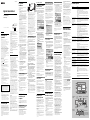 1
1
-
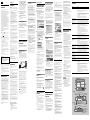 2
2
Sony ICD-SX30 Bruksanvisning
- Typ
- Bruksanvisning
på andra språk
- Nederlands: Sony ICD-SX30 de handleiding